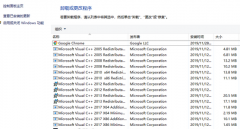外接显示器的使用已经成为现代办公、游戏和创作的常态。无论是增大工作区域,提高工作效率,还是享受更好的视觉体验,正确连接外接显示器至关重要。本文提供了一份详细的指南,帮助你顺利地设置外接显示器。

选择合适的显示器是第一步。在虚拟市场上,各种品牌和型号的显示器层出不穷。从屏幕尺寸、分辨率到刷新率,再到面板类型(如IPS、VA和TN),这些都将直接影响到用户体验。近期,4K显示器逐渐成为主流,尤其是在游戏和多媒体处理领域。超宽屏显示器也在流行,提供更广阔的视野,适合多任务处理的用户。
连接外接显示器前,确认电脑的端口和显示器的接口类型是非常重要的。大多数现代电脑配备了HDMI、DisplayPort、USB-C等多种接口,而老旧设备可能只支持VGA或DVI。选择合适的连接线很关键,避免因接口不匹配而无法连接。优质的连接线能够保持信号的完整性,确保图像清晰流畅。
选择完连接线后,插入线路并打开显示器。进入系统设置,在显示设置中进行调整。Windows和Mac系统均提供了方便的显示器设置选项。通过这些设置,用户可以选择扩展屏幕、镜像显示或仅使用外接显示器,随时按需调整。调整分辨率和刷新率也是确保显示效果的关键,合适的设置可以减少画面延迟和模糊。
对于需要额外性能的用户,通过显卡驱动程序进一步优化显示效果也很重要。确保你的显卡驱动是最新版本,这能够减少兼容性问题,提高性能表现。有些显卡允许用户通过其控制面板调整更多的显示选项,包括色彩校正和多显示器布局。
DIY爱好者可能对自己组装显示器支架或选择合适的支架感兴趣。市场上有多种支架选择,比如桌面支架、壁挂支架等,可以根据个人偏好和空间需求进行选择。对于长时间使用的人,考虑到人体工程学,合适的高度和角度也会显著提高舒适度。
显示器设置不仅限于连接和调整,配合合理的使用习惯,也能提升整体体验。避免长时间盯着屏幕,定时休息,保护视力非常重要。日常使用中保持适当的屏幕亮度和对比度能提升视觉舒适度。
来看看一些常见问题的解答,以便于解决你在设置外接显示器时可能遇到的问题:
1. 外接显示器连接不上,怎么办?
- 检查接口和连接线是否正常,确保插头插紧,可以尝试更换不同的接口和线缆。
2. 如何调整显示器的分辨率?
- 在电脑的显示设置中找到分辨率选项,选择合适的分辨率并应用。
3. 可以同时连接多个显示器吗?
- 是的,现代显卡通常支持多显示器连接,在显示设置中可以配置多个显示器的使用模式。
4. 为什么外接显示器的颜色不正常?
- 检查显示器的色彩设置,或者更新显卡驱动程序,有时可能需要进行色彩校正。
5. 如何提升外接显示器的性能?
- 确保显卡驱动更新,使用高质量的连接线,调整设置以适应你的使用需求。
通过以上指南和常见问题的解答,相信你可以顺利地连接和设置外接显示器,享受更出色的视觉体验。